Depois de adquirir um MacBook com Touch Bar, pode ser difícil imaginar usar um dispositivo sem uma. A Touch Bar é uma excelente maneira de alterar rapidamente o volume do seu computador, e você também pode usá-la para mudar de aba sem precisar navegar pelo trackpad.
Leitura Relacionada:
- MacBook Pro M1 vs. M2 MacBook Pro: você deve atualizar?
- Como usar o Split View no iPad e Mac
- macOS: como mostrar arquivos ocultos
- Você deve usar um protetor de tela no seu MacBook?
- Como restaurar o firmware do Mac
Ter problemas com a Touch Bar do seu MacBook Pro é raro. Mas pode acontecer, e saber o que fazer quando as coisas dão errado é uma boa ideia.
Se a barra de toque do seu MacBook Pro não estiver funcionando, tente estas dicas e veja se consegue colocá-la em funcionamento novamente.
1. Atualize o software do seu MacBook
Você pode notar falhas e outros aborrecimentos quando não possui o software macOS mais recente em seu computador. A verificação de possíveis atualizações de software é um bom ponto de partida se o seu MacBook Pro Touch Bar não estiver funcionando. Para fazer isso, siga as etapas abaixo.
1. Vá para o logotipo da Apple no canto superior esquerdo.
2. Selecione Preferências do Sistema.

2. Clique no Atualização de software ícone.
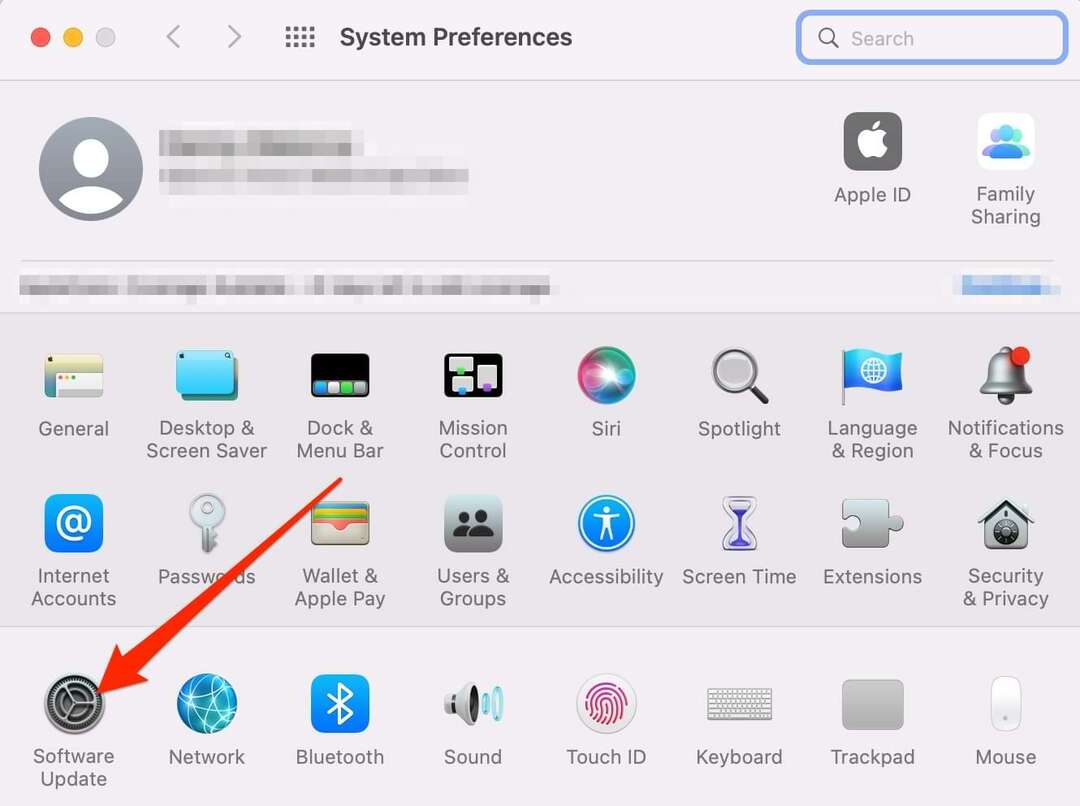
3. Se precisar atualizar seu software, você verá um prompt solicitando que o faça. Seu computador será reiniciado durante o processo. E se o seu software estiver atualizado, você verá a tela abaixo.
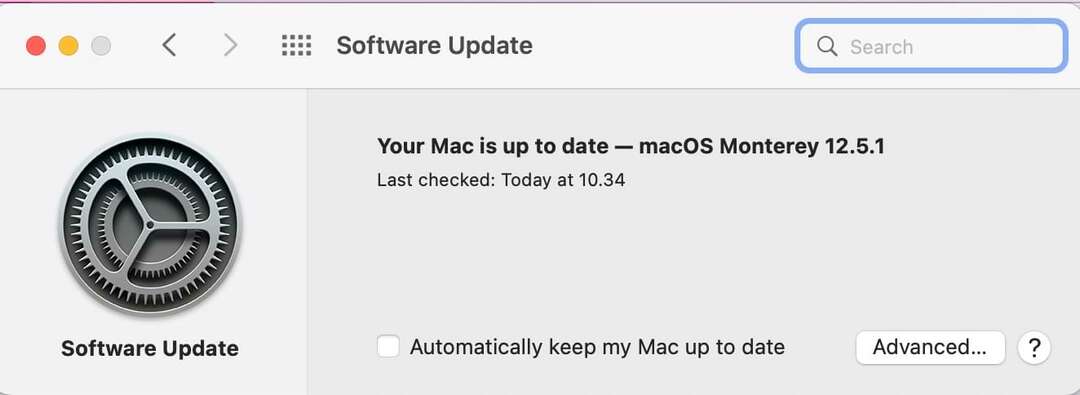
Desligue e ligue novamente o seu MacBook
Às vezes, as funções do seu MacBook param de responder. Se a sua Touch Bar não estiver funcionando, tente reiniciar o computador. Siga os passos abaixo para fazer isso:
1. Clique no logotipo da Apple no canto superior esquerdo.
2. Selecione Desligar.
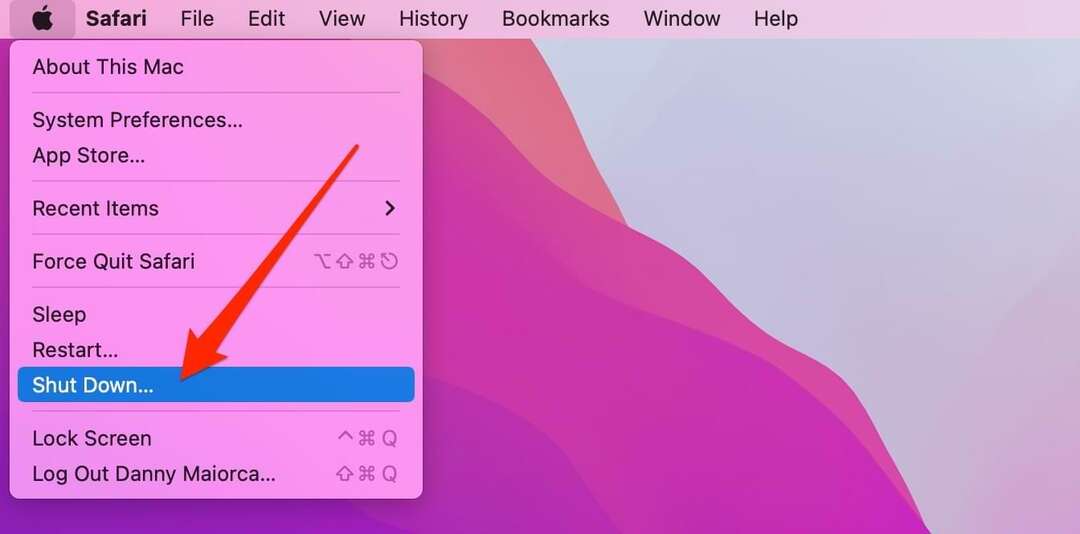
3. Quando a janela pop-up aparecer, clique em Desligar de novo.
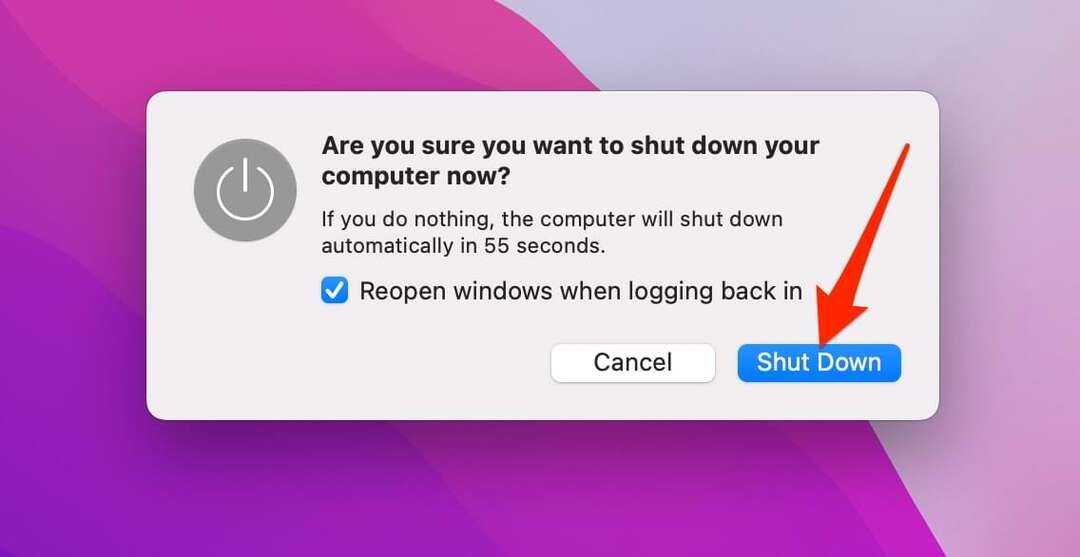
4. Quando o computador estiver desligado, ligue-o novamente por meio do botão liga/desliga no canto superior direito do teclado.
Se o seu MacBook congelou, segure o botão liga/desliga até que o dispositivo desligue. Em seguida, toque nele para ligá-lo novamente.
Feche seus aplicativos e tente novamente
Ter muitos aplicativos abertos pode afetar o desempenho do seu computador, principalmente se eles demandam muita energia. Se o seu MacBook Pro Touch Bar não estiver funcionando, fechar os aplicativos que você não está usando pode resolver o problema.
1. Segurar ao controle no teclado e clique no aplicativo que deseja fechar.
2. Selecione Desistir quando o menu aparecer.
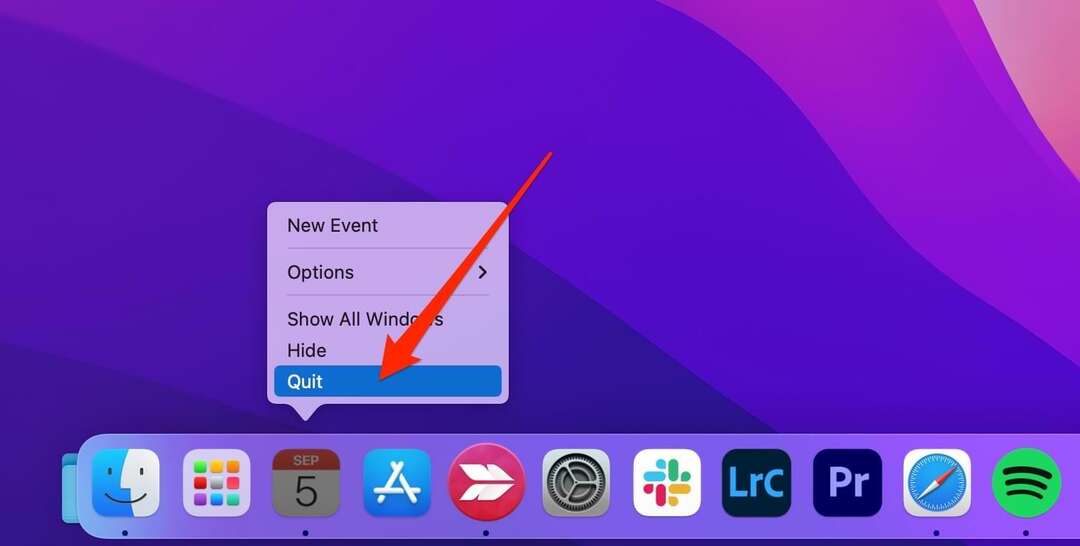
Alterar as configurações da Touch Bar
Se todas as dicas até agora não funcionaram, você pode ter um problema com as configurações da Touch Bar. Felizmente, consertar isso não é muito difícil. Siga esses passos:
1. Vou ao logotipo da Apple e selecione Preferências do Sistema.

2. Clique no Teclado ícone.
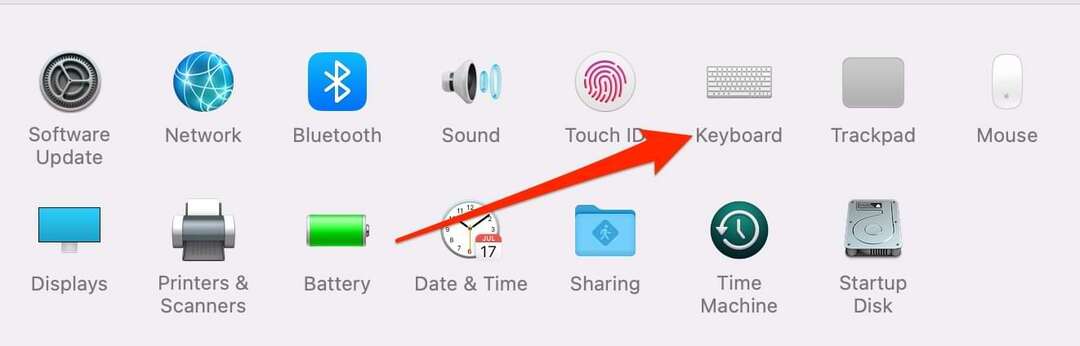
3. Vá até “Touch Bar shows” e certifique-se de que Controles de aplicativos é selecionado.
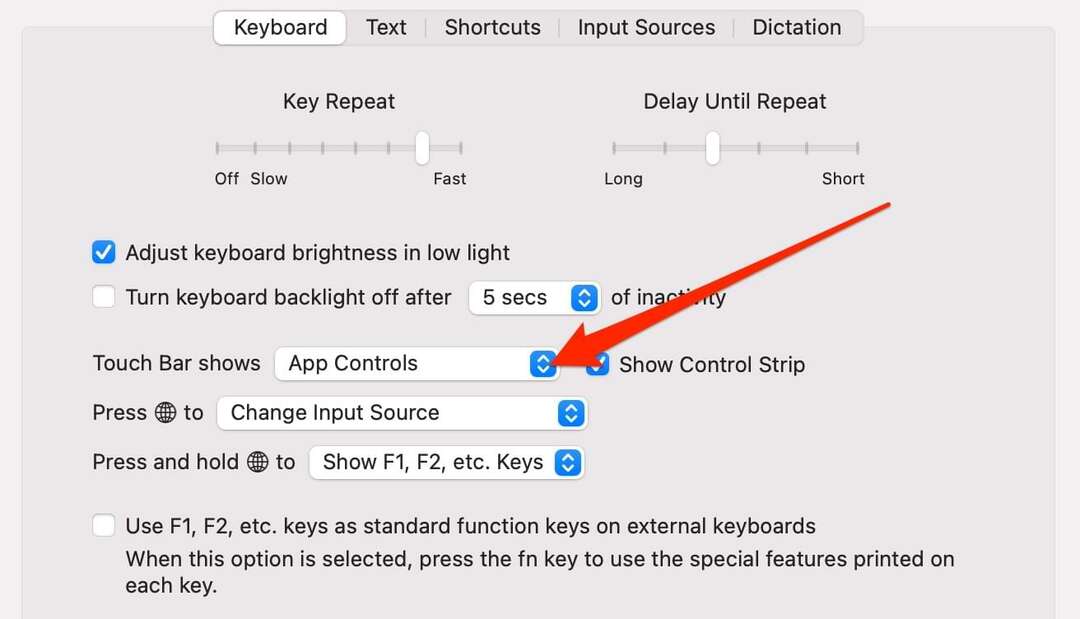
Substitua sua barra de toque
Se tudo mais falhar, talvez seja necessário substituir sua Touch Bar. Tentar alterá-lo por conta própria pode anular quaisquer garantias que você possa ter e não recomendamos isso.
Em vez disso, você deve levar seu MacBook a uma loja de reparos certificada. Se o seu computador não estiver na garantia, você precisará pagar – mas fazer isso ainda é uma opção mais segura do que tentar consertar as coisas sozinho.
Conserte a barra de toque do seu MacBook Pro rapidamente
A Touch Bar é uma maneira útil de navegar pelas guias do seu MacBook e fazer ajustes rápidos de volume e brilho. Se parar de funcionar por qualquer motivo, você tem muitas opções para corrigi-lo. Normalmente, uma simples atualização de software ou reinicialização do dispositivo deve resolver o problema.
Em outros casos, pode ser necessário substituir a Touch Bar. No entanto, isso provavelmente só será necessário se algo físico – como danos causados pela água – tiver afetado o funcionamento.

Danny é um escritor freelancer que usa produtos da Apple há mais de uma década. Ele escreveu para algumas das maiores publicações de tecnologia na web e trabalhou anteriormente como redator interno antes de traçar seu próprio caminho. Danny cresceu no Reino Unido, mas agora escreve sobre tecnologia de sua base escandinava.